桌面快捷方式被更改或移动

解决桌面快捷方式被更改或移动,导致无法正常工作的具体步骤如下:
1、首先打开电脑,右键单击无法正常工作的桌面快捷方式选择“删除”。
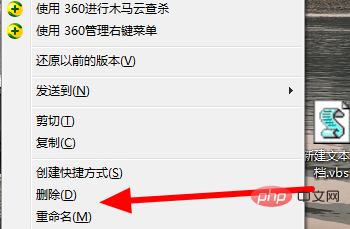
2、然后点击打开开始中的“所有程序”。
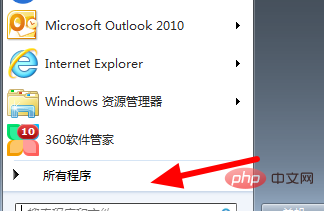
3、然后在弹出来的窗口中点击打开已删除快捷方式的程序文件夹。
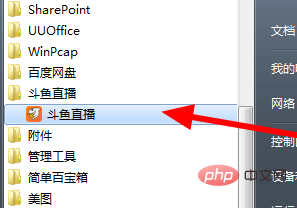
4、然后右键单击该程序选择“发送到”选项。
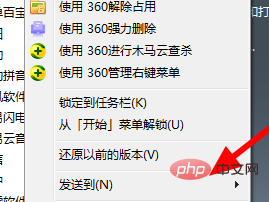
5、然后点击选择“桌面快捷方式”即可。
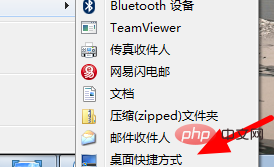
相关文章教程推荐:windows教程
Atas ialah kandungan terperinci 桌面快捷方式被更改或移动. Untuk maklumat lanjut, sila ikut artikel berkaitan lain di laman web China PHP!

Alat AI Hot

Undresser.AI Undress
Apl berkuasa AI untuk mencipta foto bogel yang realistik

AI Clothes Remover
Alat AI dalam talian untuk mengeluarkan pakaian daripada foto.

Undress AI Tool
Gambar buka pakaian secara percuma

Clothoff.io
Penyingkiran pakaian AI

AI Hentai Generator
Menjana ai hentai secara percuma.

Artikel Panas

Alat panas

Notepad++7.3.1
Editor kod yang mudah digunakan dan percuma

SublimeText3 versi Cina
Versi Cina, sangat mudah digunakan

Hantar Studio 13.0.1
Persekitaran pembangunan bersepadu PHP yang berkuasa

Dreamweaver CS6
Alat pembangunan web visual

SublimeText3 versi Mac
Perisian penyuntingan kod peringkat Tuhan (SublimeText3)

Topik panas
 1378
1378
 52
52
 Bagaimana untuk menukar lokasi penyimpanan enjin kertas dinding? Bagaimana untuk menetapkan laluan simpan dalam enjin kertas dinding
Mar 13, 2024 pm 12:40 PM
Bagaimana untuk menukar lokasi penyimpanan enjin kertas dinding? Bagaimana untuk menetapkan laluan simpan dalam enjin kertas dinding
Mar 13, 2024 pm 12:40 PM
Ramai pengguna suka memuat turun pelbagai kertas dinding dan video pada WallpaperEngine Lama kelamaan, mereka akan mendapati semakin banyak kertas dinding dimuat turun, menyebabkan ruang cakera keras tidak mencukupi Pada masa ini, anda boleh menukar lokasi penyimpanan WallpaperEngine untuk mengurangkan ruang yang diduduki . Jadi mari kita lihat cara menukar laluan simpan untuk kertas dindingengine. Langkah 1: Klik Tetapan di bawah wap di sudut kiri atas untuk membuka antara muka berikut. Langkah 2: Klik Muat Turun untuk mencari "Folder Pustaka Stim" di bawah pustaka kandungan, dan klik Buka di atas. Langkah 3: Klik Tambah Folder Pustaka, pilih laluan yang anda mahu tukar dan selepas menambahkannya, klik kanan pada lajur lalai.
 Mengapa terdapat sempadan hitam di sebelah kiri dan kanan monitor win11 Bagaimana untuk menyelesaikan sempadan gelap di sebelah kiri desktop win11?
Feb 29, 2024 pm 01:00 PM
Mengapa terdapat sempadan hitam di sebelah kiri dan kanan monitor win11 Bagaimana untuk menyelesaikan sempadan gelap di sebelah kiri desktop win11?
Feb 29, 2024 pm 01:00 PM
Kita semua menghadapi beberapa masalah operasi apabila menggunakan sistem win11 Baru-baru ini, ramai pengguna bertanya apa yang perlu dilakukan jika terdapat kotak gelap di sebelah kiri desktop win11? Pengguna boleh terus memilih tetapan yang disyorkan di bawah resolusi skrin, dan kemudian meneruskan operasi dengan berhati-hati agar laman web ini memperkenalkan kepada pengguna analisis masalah kotak gelap di sebelah kiri desktop win11. Analisis masalah kotak gelap di sebelah kiri desktop win11 Laraskan resolusi skrin: klik kanan kawasan kosong desktop, pilih "Tetapan Paparan", dan pilih resolusi yang sesuai dalam lajur "Resolusi". . Kemas kini pemacu kad grafik: Buka Pengurus Peranti, kembangkan "Penyesuai Paparan", klik kanan
 Bagaimana untuk menghantar halaman web ke desktop sebagai pintasan dalam pelayar Edge?
Mar 14, 2024 pm 05:22 PM
Bagaimana untuk menghantar halaman web ke desktop sebagai pintasan dalam pelayar Edge?
Mar 14, 2024 pm 05:22 PM
Bagaimana untuk menghantar halaman web ke desktop sebagai pintasan dalam pelayar Edge? Ramai pengguna kami ingin memaparkan halaman web yang kerap digunakan pada desktop sebagai pintasan untuk kemudahan membuka terus halaman akses, tetapi mereka tidak tahu bagaimana untuk melakukannya Sebagai tindak balas kepada masalah ini, editor isu ini akan berkongsi penyelesaian dengan majoriti pengguna , mari kita lihat kandungan yang dikongsi dalam tutorial perisian hari ini. Kaedah pintasan menghantar halaman web ke desktop dalam pelayar Edge: 1. Buka perisian dan klik butang "..." pada halaman. 2. Pilih "Pasang tapak ini sebagai aplikasi" dalam "Aplikasi" dalam pilihan menu lungsur. 3. Akhir sekali, klik pada tetingkap pop timbul
 Bolehkah folder appdata dialihkan ke pemacu D?
Feb 18, 2024 pm 01:20 PM
Bolehkah folder appdata dialihkan ke pemacu D?
Feb 18, 2024 pm 01:20 PM
Bolehkah folder appdata dialihkan ke pemacu D Dengan peningkatan populariti penggunaan komputer, semakin banyak data peribadi dan aplikasi pengguna disimpan pada komputer. Dalam sistem pengendalian Windows, terdapat folder khusus yang dipanggil folder appdata, yang digunakan untuk menyimpan data aplikasi pengguna. Ramai pengguna tertanya-tanya sama ada folder ini boleh dialihkan ke pemacu D atau cakera lain untuk pengurusan data dan pertimbangan keselamatan. Dalam artikel ini, kami akan membincangkan masalah ini dan memberikan beberapa penyelesaian. Pertama, izinkan saya
 Bagaimana dengan cepat memulihkan anak panah kecil ikon pintasan dalam Win10 Penyelesaian kepada ikon pintasan yang hilang
Feb 29, 2024 pm 04:46 PM
Bagaimana dengan cepat memulihkan anak panah kecil ikon pintasan dalam Win10 Penyelesaian kepada ikon pintasan yang hilang
Feb 29, 2024 pm 04:46 PM
Artikel ini akan memperkenalkan cara memulihkan anak panah kecil ikon pintasan dalam Win10. Anak panah kecil dalam ikon pintasan menunjukkan bahawa fail atau folder adalah pintasan dan bukan fail atau folder asal. Jika anak panah kecil pada ikon pintasan hilang, ia boleh menyebabkan kekeliruan dan kesukaran bagi pengguna untuk mengenal pasti fail atau folder yang merupakan pintasan. Artikel ini akan menyediakan langkah terperinci untuk membantu pengguna memulihkan anak panah kecil pada ikon pintasan dengan mudah. Petua untuk memulihkan anak panah kecil pada ikon pintasan 1. Secara lalai dalam sistem Win10, ikon pintasan desktop akan mempunyai anak panah kecil dipaparkan, tetapi sesetengah pengguna mendapati bahawa anak panah kecil pada ikon pintasan hilang secara pelik 2. Apabila desktop adalah kosong di mana, klik [klik kanan], dan dalam item menu klik kanan yang terbuka, pilih [New-Teks
 Bagaimana untuk mengosongkan semua imej latar belakang desktop dalam Win7 Petua untuk memadam imej latar belakang yang diperibadikan dalam Win7?
Jun 02, 2024 am 09:01 AM
Bagaimana untuk mengosongkan semua imej latar belakang desktop dalam Win7 Petua untuk memadam imej latar belakang yang diperibadikan dalam Win7?
Jun 02, 2024 am 09:01 AM
Dalam sistem Win7, ramai pengguna ingin memadam imej latar belakang desktop yang diperibadikan, tetapi tidak tahu cara memadamnya Artikel ini akan menunjukkan kepada anda cara memadam imej latar belakang yang diperibadikan dalam sistem Win7. 1. Pertama, buka antara muka panel kawalan sistem Win7 dan klik untuk memasukkan tetapan "Penampilan dan Pemperibadian" 2. Kemudian, dalam antara muka yang dibuka, klik tetapan "Tukar Latar Belakang Desktop" 3. Kemudian, klik di bawah "; Pilihan latar belakang desktop"; 4. Kemudian, pilih Pilih semua, dan kemudian klik Kosongkan semua. Sudah tentu, anda juga boleh menggunakannya di bawah "Sesuaikan", klik kanan tema yang ingin anda padamkan, dan kemudian klik &q pada menu pintasan
 Penyelesaian kepada ketidakupayaan untuk menyambung ke pelayan RPC dan ketidakupayaan untuk memasuki desktop
Feb 18, 2024 am 10:34 AM
Penyelesaian kepada ketidakupayaan untuk menyambung ke pelayan RPC dan ketidakupayaan untuk memasuki desktop
Feb 18, 2024 am 10:34 AM
Apakah yang perlu saya lakukan jika pelayan RPC tidak tersedia dan tidak boleh diakses pada desktop Dalam beberapa tahun kebelakangan ini, komputer dan Internet telah menembusi setiap sudut kehidupan kita. Sebagai teknologi untuk pengkomputeran berpusat dan perkongsian sumber, Panggilan Prosedur Jauh (RPC) memainkan peranan penting dalam komunikasi rangkaian. Walau bagaimanapun, kadangkala kita mungkin menghadapi situasi di mana pelayan RPC tidak tersedia, mengakibatkan ketidakupayaan untuk memasuki desktop. Artikel ini akan menerangkan beberapa kemungkinan punca masalah ini dan memberikan penyelesaian. Pertama, kita perlu memahami mengapa pelayan RPC tidak tersedia. Pelayan RPC ialah a
 Tutorial pencetakan pantas desktop Win11
Jan 09, 2024 pm 04:14 PM
Tutorial pencetakan pantas desktop Win11
Jan 09, 2024 pm 04:14 PM
Dalam win10 dan win7, kita boleh terus klik kanan pada dokumen yang ingin dicetak untuk dicetak, tetapi dalam win11, kita tidak dapat mencari cara untuk mencetak terus dengan mengklik kanan pada desktop Ini sebenarnya tersembunyi dalam menu kedua. Tutorial cara mencetak terus dengan mengklik kanan pada desktop win11: 1. Pertama, klik kanan kandungan yang ingin anda cetak. 2. Kemudian klik "Tunjukkan lagi pilihan" di bahagian bawah 3. Klik "Cetak" untuk mencetaknya. 4. Mencetak dengan cara ini akan menggunakan pencetak lalai, jadi kita perlu pergi ke "Pencetak dan Pengimbas" Bluetooth terlebih dahulu. 5. Pilih pencetak yang anda ingin gunakan terlebih dahulu. 6. Tetapkannya sebagai lalai




